Windows 10 Yapı 19582 (Hızlı Çalma)
Microsoft bugün, Fast Ring'de Insider'lar için yeni bir Windows derlemesi yayınladı. Windows 10 Build 19582 artık Windows Update aracılığıyla edinilebilir ve Eye Control geliştirmeleriyle dikkat çeker. Ayrıca, genel düzeltmeler ve iyileştirmeler var.
Reklamcılık
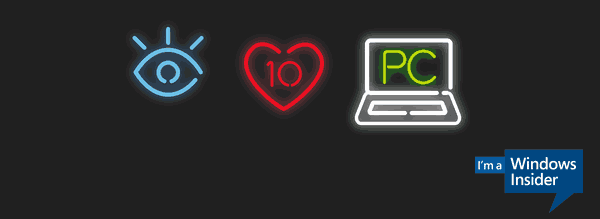
Göz Kontrolü İyileştirmeleri
Eye Control, kullanıcıların yalnızca gözlerini kullanarak Windows ile etkileşim kurmasını sağlar. Geri bildirimlere dayanarak, bu derlemeyle, seçeneklere nefes almak için biraz daha yer açmak için Gözle Denetim ayarlarını artık birden çok sayfaya yayılacak şekilde güncelliyoruz.
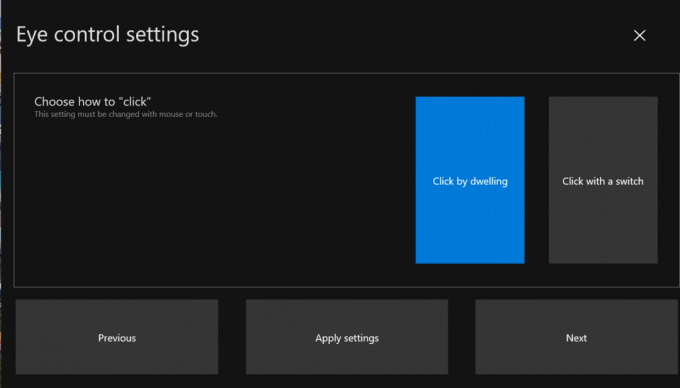
Eye Control'ü kullanmaya başlamak için desteklenen bir göz izleme cihazı bağlayın, ardından buradaki adımları izleyin.
Telefon uygulamanız – Samsung Galaxy S20 ve Galaxy Z Flip, birden fazla yeni özellik sunar
Geçen Ağustos ayından bu yana Samsung ile olan güçlü ortaklığımızı sürdürürken, heyecan verici yeni özellikler sunmaktan heyecan duyuyoruz. şu anda en yeni Samsung Galaxy S20/S20+/S20 Ultra ve belirli Samsung Galaxy Z Flip cihazlarında mevcuttur. pazarlar. Cihazlarınız arasında metin ve resim kopyalama ve yapıştırma, telefon ekranındayken siyah ekran, Zengin İletişim Servisi mesajlaşma ve daha fazlasının keyfini çıkarabilirsiniz!
Cihazlar arasında kopyalayıp yapıştırın ve tam tersi
Artık telefonunuz ve Windows 10 PC arasında metin ve görüntüleri sorunsuz bir şekilde kopyalayıp yapıştırabilirsiniz. Telefonunuz uygulama ayarlarında bu özelliği açmanız ve içerik kopyalayıp yapıştırmanın keyfini çıkarmanız yeterlidir. PC'deki tanıdık ctrl + C ve ctrl + v komutları veya Android'inizdeki dokunma ve tutma hareketi telefon. Bu kadar basit.
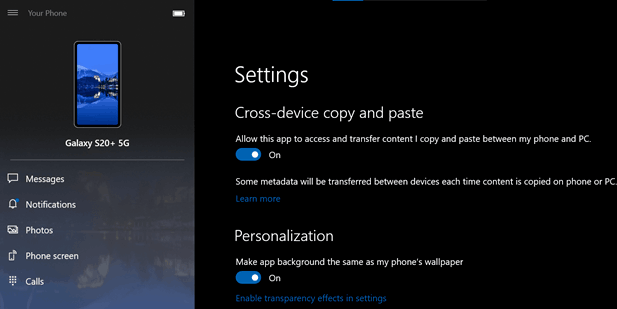
Kopyala ve yapıştır gereksinimleri:
- Belirli pazarlarda Samsung Galaxy S20/S20+/S20 Ultra ve Samsung Galaxy Z Flip cihazları
- Windows 10 Nisan 2018 Güncelleştirmesi veya sonraki bir sürümünü çalıştıran bilgisayar
Telefon ekranını kullanırken siyah ekran
Telefon ekranı özelliği bir destek alıyor. Kullanıcılar artık pil tüketimini optimize etmek ve telefonlarının kişisel içeriğinin gizliliğini korumak için akıllı telefon ekranlarını kapatma seçeneğine sahipler. Desteklenen tüm cihazlarda (Windows'a Bağlantıyı destekleyen herhangi bir cihaz) bir telefon ekranı oturumu sırasında siyah ekran gösterilecektir. Siyah ekran, oturum başlatıldığında devreye giriyor ve bittiğinde kendini kapatıyor. Kullanıcı siyah ekranı istediği zaman şu şekilde kapatabilir:
- Güç düğmesine basmak
- Cihaz ekranını kaydırma
- Bixby'yi Etkinleştirme
- Ayarlar sayfasından istediğiniz zaman siyah ekranı devre dışı bırakma
Özellik Gereksinimleri:
- Link to Windows'un en son sürümü
- Telefon ekranı destekli cihazlar
Desteklenen telefon ekranı uyumlu cihazların listesine bakın.
Zengin İletişim Hizmeti (RCS)
Telefon uygulamanız, mobil operatörünüzün RCS'yi desteklemesi koşuluyla, belirli Samsung cihazlarında daha zengin bir mesajlaşma deneyimi için artık RCS'yi (gönder/al) desteklemektedir. Cihazlarında RCS mesajlaşmayı etkinleştiren ve varsayılan olarak Samsung Mesajlar uygulamasını kullanan kullanıcılar için uygulamasını telefonlarına yükledikten sonra, artık bu mesajları Telefonunuz uygulamasından gönderip alabilecekler. Ek olarak, kullanıcılar mesajlarının okundu olarak işaretlendiğini görebilecekler. Bir kullanıcı mesajları PC'sinde görüntülerse, telefonda da okundu olarak işaretlenir ve telefondaki bildirimleri temizleme ihtiyacı ortadan kalkar.
RCS gereksinimleri:
- 10.0 veya daha yüksek bir sürümü çalıştıran Samsung Galaxy S20 serisi
- Windows 10 Nisan 2018 Güncelleştirmesi veya sonraki bir sürümünü çalıştıran bilgisayar
- RCS mesajlaşmasını destekleyen mobil operatör
Bu özellikler kademeli olarak Windows 10 Build 19H2+ üzerinde Windows Insider üyelerine ve genel kullanıma sunuluyor, bu nedenle Telefonunuz uygulamasında kullanıma sunulması birkaç gün sürebilir. Lütfen Telefon Eşlikçiniz, Windows Bağlantısı ve Telefonunuz uygulamasının en son sürümlerine sahip olduğunuzdan emin olun. Gelecekte ek Samsung cihazlarını desteklemeyi planlıyoruz ve sizi bilgilendirmeye devam edeceğiz.
Geri bildiriminize değer veriyoruz, bu nedenle bu özellikleri deneyin ve ne düşündüğünüzü bize bildirin. altında herhangi bir sorunu bildirebilirsiniz Telefonunuz > Ayarlar > Geri bildirim gönder veya doğrudan Geri Bildirim Merkezi aracılığıyla.
- Bilgileri birleştirmek amacıyla, Windows Güvenlik durumu ayrıntılarını Hakkında Ayarları'ndan kaldırıyoruz. Bu bilgi hala şurada mevcuttur: Ayarlar > Güncelleme ve Güvenlik > Windows Güvenliği.
- Uygulamaların devre dışı bırakılıp bırakılamayacağı konusunda size kontrol sağlamak için çalışıyoruz ekran yakalama sınırı. Sayfanın kablo bağlantısı henüz bitmedi, ancak Gizlilik Ayarları altında listelendiğini göreceksiniz.
- Konum devre dışı bırakılmışsa artık gri olacak şekilde Saat ve Tarih ayarlarındaki "saat dilimini otomatik olarak ayarla" geçişini güncelledik.
- Geri bildirimlere dayanarak İskoç Galce klavyesini iki şekilde güncelliyoruz:
- preslemeAlt Gr + 7 niyetşimdi giriş⁊(U+204A TİRONYA İŞARET ET).
- presleme ‘ niyetşimdidirekt olaraksokmakokarakter(sağbekaralıntı).
- preslemeAlt Gr + ‘ niyetşimdidavranmak olarak ölüanahtarilebirleştirmek bir akutAksanile birlikte a sonrakimektup.
- Microsoft Hesabı ayrıntılarınızı girdikten sonra Windows kurulumunun (örneğin, bilgisayarınızı sıfırlarsanız) takılmasına neden olan Çinli İçerdekiler için bir sorunu düzelttik.
- Japonca gibi belirli dillerle yükseltme yaptığınızda Windows X % Yükleniyor sayfasının metni doğru şekilde oluşturmamasına (yalnızca kutuların görüntülenmesine) neden olan bir sorunu düzelttik.
- Bildirimlerin bazen yanlış eylemlerle ilişkilendirilmesine neden olan bir sorunu düzelttik (örneğin, beklenmeyen bir yanıt kutusu).
- 0x8007042b hatasıyla sonuçlanacak şekilde bazı girişimlerin daha yeni bir derlemeye güncellenmesine neden olan bir sorunu düzelttik.
- Bu bilgisayarı sıfırla için bulut kurtarma seçeneğinin çalışmasını engelleyen sorunu çözdük.
- Oturum kapatıldığında Win32kbase.sys çökmesiyle yeşil ekrana neden olabilecek bir sorunu düzelttik.
- Bir Xbox Denetleyicisi kullanarak Xbox Oyun Çubuğu seçenekleri arasında gezinmemeyle sonuçlanan bir sorunu düzelttik.
- Saat ve Tarih ayarlarındaki "saat dilimini otomatik olarak ayarla" geçişinin etkin kalmamasına neden olan bir sorunu düzelttik.
- PDF'leri açarken Birlikte Aç iletişim kutusunun seçimi kabul etmemesine neden olabilecek bir sorunu düzelttik.
- Görev Yöneticisinin tüm işlemler için "Kullanılamaz" DPI Farkındalığı göstermesine neden olan bir sorunu düzelttik.
- BattlEye ve Microsoft, bazı Insider Preview derlemeleri ile BattlEye hile önleme yazılımının belirli sürümleri arasındaki işletim sistemindeki değişiklikler nedeniyle uyumsuzluk sorunları buldu. Bu sürümleri bilgisayarlarına yüklemiş olabilecek Insider'ları korumak için, bu cihazlara, etkilenen Windows Insider Preview sürümlerinin sunulmasına karşı bir uyumluluk bekletmesi uyguladık. Ayrıntılar için bu makaleye bakın.
- Chromium tabanlı Microsoft Edge'in en son sürümünü arayan Ekran Okuyucusu ve NVDA kullanıcılarının belirli web içeriğinde gezinirken ve okurken bazı zorluklar yaşayabileceğinin farkındayız. Ekran Okuyucusu, NVDA ve Edge ekipleri bu sorunların farkındadır. Eski Microsoft Edge kullanıcıları etkilenmeyecektir. NVAccess yayınladı NVDA 2019.3 Bu, Edge ile ilgili bilinen sorunu çözer.
- Yeni bir yapı kurmaya çalışırken güncelleme sürecinin uzun süre asılı kaldığına dair raporları inceliyoruz.
- Bazı cihazlar, bu güncellemeyi yüklemek için yeniden başlatma sırasında bir hata denetimi (GSOD) ile karşılaşabilir. Böyle bir durumda oturum açın, güncellemenin yüklenmesi için bir zaman planlayın ve ardından planlanan yükleme zamanından önce tüm kullanıcı profillerinin oturumunu kapatın. Yükleme daha sonra beklendiği gibi devam edecektir.
- Gizlilik altındaki Belgeler bölümünde bozuk bir simge var (sadece bir dikdörtgen).
- Ekran görüntüsü almak için Win + PrtScn'yi kullanmaya çalışırken, görüntü Screenshots dizinine kaydedilmiyor. Şimdilik, ekran görüntüsü almak için WIN + Shift + S gibi diğer seçeneklerden birini kullanmanız gerekecek.
- Yolsuzluk onarımını (DISM) çalıştırırken sürecin %84,9'da duracağı raporları inceliyoruz.
Cihazınızı aşağıdakilerden güncellemeleri alacak şekilde yapılandırdıysanız, Hızlı Yüzük halka, açık Ayarlar - > Güncelleme ve kurtarma ve üzerine tıklayın Güncellemeleri kontrol et sağdaki düğme. Bu, Windows 10'un mevcut en son Insider Preview sürümünü yükleyecektir.
Kaynak: Microsoft
